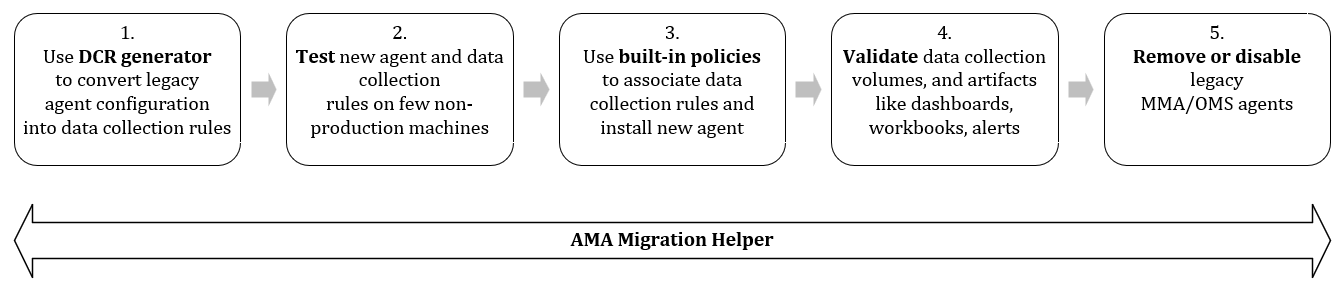Eseguire la migrazione all'agente di Monitoraggio di Azure dall'agente di Log Analytics
L'agente di Monitoraggio di Azure sostituisce l'agente di Log Analytics (noto anche come Agente di Monitoraggio Microsoft (MMA) e OMS per i computer Windows e Linux, in ambienti Azure e non Azure, inclusi cloud locali e di terze parti. L'agente introduce un metodo semplificato e flessibile per configurare la raccolta dati usando le regole di raccolta dati . Questo articolo fornisce indicazioni su come implementare una migrazione corretta dall'agente di Log Analytics all'agente di Monitoraggio di Azure.
Se si usa attualmente l'agente di Log Analytics con Monitoraggio di Azure o altre funzionalità e servizi supportati, iniziare a pianificare la migrazione all'agente di Monitoraggio di Azure usando le informazioni contenute in questo articolo. Se si usa l'agente di Log Analytics per SCOM, è necessario eseguire la migrazione all'agente SCOM.
L'agente di Log Analytics verrà ritirato il 31 agosto 2024. Quando si usa l'agente MMA o OMS dopo questa data, è possibile prevedere quanto segue.
- Caricamento dei dati: è comunque possibile caricare i dati. A un certo punto, quando i principali clienti hanno terminato la migrazione e i volumi di dati diminuiscono significativamente, il caricamento verrà sospeso. Ci si può aspettare che questo richiede almeno da 6 a 9 mesi. Non si riceverà una notifica di modifica che causa un'interruzione della sospensione.
- Installare o reinstallare: è comunque possibile installare e reinstallare gli agenti legacy. Non sarà possibile ottenere supporto per l'installazione o la reinstallazione dei problemi.
- Supporto tecnico: è possibile prevedere il supporto per MMA/OMS per problemi di sicurezza.
Vantaggi
Oltre a consolidare e migliorare gli agenti di Log Analytics legacy, l'agente di Monitoraggio di Azure offre vari vantaggi immediati, tra cui risparmi sui costi, un'esperienza di gestione semplificata e sicurezza e prestazioni migliorate.
Indicazioni sulla migrazione
Prima di iniziare la migrazione dall'agente di Log Analytics all'agente di Monitoraggio di Azure, esaminare l'elenco di controllo.
Operazioni preliminari
- Controllare i prerequisiti per l'installazione dell'agente di Monitoraggio di Azure.
Per monitorare i server non Azure e locali, è necessario installare l'agente Di Azure Arc. L'agente Arc rende i server locali visibili ad Azure come risorsa di destinazione. Non verranno addebitati costi aggiuntivi per l'installazione dell'agente di Azure Arc. - Comprendere le esigenze correnti.
Usare la scheda Panoramica dell'area di lavoro dell'helper di migrazione ama per visualizzare gli agenti connessi e individuare le soluzioni abilitate nelle aree di lavoro Log Analytics che usano agenti legacy, incluse le raccomandazioni per la migrazione per soluzione. - Verificare che l'agente di Monitoraggio di Azure possa soddisfare tutte le esigenze.
L'agente di Monitoraggio di Azure è disponibilità generale (GA) per la raccolta dati e viene usato per la raccolta di dati da varie funzionalità di Monitoraggio di Azure e da altri servizi di Azure. Per informazioni dettagliate, vedere Servizi e funzionalità supportati. - È consigliabile installare l'agente di Monitoraggio di Azure insieme a un agente legacy per un periodo di transizione.
Eseguire l'agente di Monitoraggio di Azure insieme all'agente di Log Analytics legacy nello stesso computer per continuare a usare le funzionalità esistenti durante la valutazione o la migrazione. Tenere presente che l'esecuzione di due agenti nello stesso computer raddoppia il consumo di risorse, tra cui cpu, memoria, spazio di archiviazione e larghezza di banda di rete.
- Se si configura un nuovo ambiente con risorse, ad esempio script di distribuzione e modelli di onboarding, installare l'agente di Monitoraggio di Azure insieme a un agente legacy nel nuovo ambiente per ridurre il lavoro di migrazione in un secondo momento.
- Se nello stesso computer sono presenti due agenti, evitare di raccogliere dati duplicati.
La raccolta di dati duplicati dallo stesso computer può asimmetriare i risultati delle query, influire sulle funzionalità downstream come avvisi, dashboard e cartelle di lavoro e generare costi aggiuntivi per l'inserimento e la conservazione dei dati.
Per evitare la duplicazione dei dati:- Configurare gli agenti per inviare i dati a diverse aree di lavoro o tabelle diverse nella stessa area di lavoro.
- Disabilitare la raccolta di dati duplicati dagli agenti legacy rimuovendo le configurazioni dell'area di lavoro.
- Defender per il cloud deduplica i dati in modo nativo quando si usano entrambi gli agenti e si verrà fatturati una volta per computer quando si eseguono gli agenti affiancati.
- Per Sentinel, è possibile disabilitare facilmente il connettore legacy per interrompere l'inserimento dei log dagli agenti legacy.
Servizi e funzionalità di migrazione
Usare il generatore DCR per convertire automaticamente la configurazione dell'agente legacy in regole di raccolta dati.1
Esaminare le regole generate prima di crearle e sfruttare le opzioni avanzate, ad esempio il filtro, la selezione granulare (per computer) e altre ottimizzazioni. Sono necessari passaggi speciali per eseguire la migrazione dei log personalizzati MMA ai log personalizzati ama
Testare le nuove regole di raccolta dati e agente in alcuni computer non di produzione:
Distribuire le regole di raccolta dati generate e associarle ad alcuni computer, come descritto in Installazione e uso del generatore di configurazione DCR.
Per evitare il doppio inserimento, è possibile disabilitare la raccolta dati dagli agenti legacy durante la fase di test senza disinstallare ancora gli agenti rimuovendo le configurazioni dell'area di lavoro per gli agenti legacy.
Assicurarsi che non ci siano lacune, confrontare i dati inseriti dai dati dell'agente legacy con l'agente di Monitoraggio di Azure. È possibile eseguire il confronto su qualsiasi tabella usando l'operatorejoin per aggiungere la
Categorycolonna dalla tabella Heartbeat, che indicaAzure Monitor Agentper i dati raccolti dall'agente di Monitoraggio di Azure.Ad esempio, questa query aggiunge la
Categorycolonna dallaHeartbeattabella ai dati recuperati dallaEventtabella:Heartbeat | distinct Computer, SourceComputerId, Category | join kind=inner ( Event | extend d=parse_xml(EventData) | extend sourceHealthServiceId = tostring(d.DataItem.["@sourceHealthServiceId"]) | project-reorder TimeGenerated, Computer, EventID, sourceHealthServiceId, ParameterXml, EventData ) on $left.SourceComputerId==$right.sourceHealthServiceId | project TimeGenerated, Computer, Category, EventID, sourceHealthServiceId, ParameterXml, EventData
Usare i criteri predefiniti per distribuire estensioni e associazioni DCR su larga scala. L'uso dei criteri garantisce anche la distribuzione automatica delle estensioni e delle associazioni DCR per i nuovi computer.3
Usare l'helper di migrazione ama per monitorare la migrazione su larga scala tra i computer.
Verificare che l'agente di Monitoraggio di Azure raccolga i dati come previsto e tutte le dipendenze downstream, ad esempio dashboard, avvisi e cartelle di lavoro, funzionino correttamente:
- Esaminare le schede Panoramica e utilizzo di Log Analytics Workspace Insights per i picchi o i cali nelle percentuali di inserimento dopo la migrazione. Controllare sia l'inserimento complessivo dell'area di lavoro che la frequenza di inserimento a livello di tabella.
- Controllare le cartelle di lavoro, i dashboard e gli avvisi per individuare le variazioni rispetto al comportamento tipico dopo la migrazione.
Pulizia: dopo aver verificato che l'agente di Monitoraggio di Azure sta raccogliendo correttamente i dati, disabilitare o disinstallare gli agenti di Log Analytics legacy.
Dopo aver installato l'agente di Monitoraggio di Azure per tutti i requisiti, disinstallare l'agente di Log Analytics dalle risorse monitorate. Pulire tutti i file di configurazione, le chiavi dell'area di lavoro o i certificati usati in precedenza dall'agente di Log Analytics. Continuare a usare Log Analytics legacy per funzionalità e soluzioni non supportate dall'agente di Monitoraggio di Azure.
Usare lo strumento di rimozione MMA per individuare e rimuovere l'estensione dell'agente di Log Analytics da tutti i computer all'interno del tenant.
Non disinstallare l'agente legacy se è necessario usarlo per caricare i dati in System Center Operations Manager.
1 Il generatore DCR converte solo le configurazioni per i registri eventi di Windows, i contatori delle prestazioni e syslog linux. Il supporto per altre funzionalità e soluzioni sarà presto disponibile.
2 Potrebbe essere necessario distribuire le estensioni necessarie per soluzioni specifiche oltre all'estensione agente di Monitoraggio di Azure.
Eseguire la migrazione di servizi e funzionalità aggiuntivi
L'agente di Monitoraggio di Azure è disponibile a livello generale per la raccolta dei dati. La maggior parte dei servizi che hanno usato l'agente di Log Analytics per la raccolta dati è stata eseguita la migrazione all'agente di Monitoraggio di Azure.
Le funzionalità e i servizi seguenti hanno ora una versione dell'agente di Monitoraggio di Azure (alcune sono ancora in anteprima pubblica). Ciò significa che è già possibile scegliere di usare l'agente di Monitoraggio di Azure per raccogliere dati quando si abilita la funzionalità o il servizio.
| Servizio o funzionalità | Raccomandazioni sulla migrazione | Stato corrente | Ulteriori informazioni |
|---|---|---|---|
| Informazioni dettagliate sulle macchine virtuali, Mapping dei servizi e Dependency Agent | Eseguire la migrazione all'agente di Monitoraggio di Azure | Disponibilità generale | Abilitare Informazioni dettagliate macchina virtuale |
| Microsoft Sentinel | Eseguire la migrazione all'agente di Monitoraggio di Azure | Anteprima pubblica | Migrazione ama per Microsoft Sentinel. |
| Rilevamento modifiche e inventario | Eseguire la migrazione all'agente di Monitoraggio di Azure | Disponibilità generale | Migrazione per Rilevamento modifiche e inventario |
| Network Watcher | Eseguire la migrazione al nuovo servizio denominato Monitoraggio connessione con l'agente di Monitoraggio di Azure | Disponibilità generale | Monitorare la connettività di rete usando il monitoraggio della connessione |
| Azure Stack HCI Insights | Eseguire la migrazione all'agente di Monitoraggio di Azure | Disponibilità generale | Monitorare Azure Stack HCI con Insights |
| Informazioni dettagliate su Desktop virtuale Azure | Eseguire la migrazione all'agente di Monitoraggio di Azure | Disponibilità generale | Informazioni dettagliate su Desktop virtuale Azure |
| Soluzione di monitoraggio dei contenitori | Eseguire la migrazione a un nuovo servizio denominato Container Insights con l'agente di Monitoraggio di Azure | Disponibilità generale | Abilitare Informazioni dettagliate sui contenitori |
| Agente di raccolta DNS | Usare il nuovo Connessione or di Sentinel | Disponibilità generale | Abilitare dns Connessione or |
Quando si esegue la migrazione dei servizi seguenti, che attualmente usano l'agente di Log Analytics, alle rispettive sostituzioni (v2), non è più necessario uno degli agenti di monitoraggio:
| Service | Raccomandazioni sulla migrazione | Stato corrente | Ulteriori informazioni |
|---|---|---|---|
| Microsoft Defender per il cloud, server, SQL ed endpoint | Eseguire la migrazione a Microsoft Defender per il cloud (nessuna dipendenza da agenti di Log Analytics o agente di Monitoraggio di Azure) | Disponibilità generale | piano di Defender per il cloud per la deprecazione dell'agente di Log Analytics |
| Gestione degli aggiornamenti | Eseguire la migrazione ad Azure Update Manager (nessuna dipendenza da agenti di Log Analytics o agente di Monitoraggio di Azure) | Disponibilità generale | Documentazione di Update Manager |
| Panoramica dei ruoli di lavoro ibridi per runbook di Automazione | Estensione del ruolo di lavoro ibrido di Automazione (nessuna dipendenza da agenti di Log Analytics o agente di Monitoraggio di Azure) | Disponibilità generale | Eseguire la migrazione a ruoli di lavoro ibridi basati su estensioni |
Gap noti di parità per le soluzioni che possono influire sulla migrazione
Sentinel: i log di Windows Firewall non sono ancora disponibili a livello generale
Soluzione di valutazione SQL: questa è ora parte della valutazione delle procedure consigliate di SQL. I criteri di distribuzione richiedono un'area di lavoro Log Analytics per ogni sottoscrizione, che non è la procedura consigliata dal team ama.
Microsoft Defender per cloud: alcune funzionalità per la nuova soluzione senza agente sono in fase di sviluppo. La migrazione potrebbe essere interessata se si usa Monitoraggio integrità file (FIM), raccomandazioni per l'individuazione di Endpoint Protection, configurazioni errate del sistema operativo (raccomandazioni di Azure Security Benchmark (ASB) e controlli applicazioni adattivi.
Informazioni dettagliate sui contenitori: la versione di Windows è disponibile in anteprima pubblica.
Domande frequenti
Questa sezione fornisce le risposte alle domande comuni.
L'agente di Monitoraggio di Azure e l'agente di Log Analytics possono coesistere side-by-side?
Sì. Se si esegue la migrazione all'agente di Monitoraggio di Azure, è consigliabile installare l'agente di Monitoraggio di Azure insieme a un agente legacy per un periodo di transizione, ma è necessario tenere presenti alcune considerazioni. Altre informazioni sulle considerazioni sulla coesistenza degli agenti sono disponibili nelle linee guida per la migrazione dell'agente di Monitoraggio di Azure.
Passaggi successivi
Per altre informazioni, vedi: